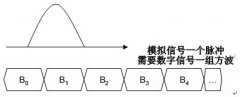低配置机器的播放方法:
1.关于P3 800+Geforce 6200A播放MPEG2的HDTV(1080)的初步结果
给不想升级机器的人做个参考。
我机器的配置:
P3 800EB FSB 133MHz
512MB 133MHz SDRAM
主板: ASUS cuv4xd,VIA的chipset
OS: windows 2003 server
显卡:丽台A6200 TDH
显示器:viewsonic pf775 17"
详细调试过程我就不讲了,主要是我也不是很清楚,对于HDTV播放来说我是新手。讲几点技巧和体会。
1。显卡的驱动是非官方的,安装起来可能有困难。主要因为操作系统是Windows 2003 server,开始死活装不上,后来也不知改了什么就装上了。Window xp 应该不会有太大问题。另外,装上有只有2xAGP,浪费啊。
2。分离器一定要设置好,moonlight还是很不错的。以前对这一点认识不深,导致这次浪费了大量时间。
3。低配置的目的就是要降低CPU的工作量让显卡去硬解压,一切都围绕这个中心。视频我用的是nvidia decoder。音频解压也是要耗资源的,所以一块能硬解压AC3的声卡可能会很有帮助,否则,就多试几种音频解码器,找一个合适的,我用的AC3Filter,不知还有没有更省资源的。另一个技巧是把显示器刷新频率设置成24的倍数,如72Hz,这样可以减轻显卡的工作量。当我把刷新频率从60Hz或85Hz调到72Hz后,明显流畅了。剩下的video render的组合,对于6200a来说区被不是很大,值得一提的是vmr9有白条,vrm7和overlay都没有。图像质量我认为还可以,没有看到拉丝,fps=24。
4。P3 800基本上是播放mpeg2的hdtv的下限了,至少对于N卡来讲。我觉得A卡可能会好一些。应为我还没有成功的用FusionHDTV demo播放成功,而fusionhdtv demo的最低配置要求是P3 800+ATI或P4+GF 440。所以我推测早期的A卡在mpeg2解压这点上来讲要强于N卡。
5。现在的结果是播放1080i的mpeg2的hdtv基本流畅,cpu 占用率一般在80%~95%,FPS一般可到24。我用来测试的影片有:mission impossible,lord of rings 1 and 3,gladiator,matrix。显示器分辩率1280x960。如果哪位还有什么可优化的技巧请不吝赐教。
结论:p3 800可行但不推荐。如果真不想升级整个机器的话,二手A卡是可能会好一些。(我有台笔记本是ATI9000的,回头可以比较一下图像质量。)
2.低端系统流畅播放显卡的选择
和高端系统相比,低端系统要流畅播放,更依赖于显卡的能力。怎么看显卡好坏呢?一个是硬件mpeg2解码能力(必须是硬件MC+硬件IDCT,缺一不可。ATI在此明显胜出)。除此以外,还有就是显存带宽,象素填充率,纹理填充率等技术参数。如果你的低端系统只需要单头输出,那么渲染器用overlay就可以,只要有硬件解码就基本OK, 如果你的系统需要支持多头输出,那么可能需要用到VMR渲染器(尤其是你需要加字幕的时候),VMR渲染器就是Direct3D应用,那么你就按照玩3D游戏时评估显卡的标准来选择显卡好了。
另外,显卡必须要选择AGP接口的,PCI接口一概不预考虑,如果你的主板不支持真正的AGP接口(比如845GV, 865GV芯片),但却提供了一个伪装的AGP接口(比如AGI口,实际是利用PCI口桥接的),你的AGP显卡也会变残废。原因很简单,PCI总线总吞吐量太小(若干设备共享133MB/S), 而AGP1X则是独享266MB/S, AGP8X达到独享2.1GB/S. 用PCI接口的显卡很难达到流畅播放。
3.关于PIII级别处理器播放MPEG2压缩HDTV的说明
系统:
Microsoft Windows XP
Professional
版本 2002
Service Pack 2
计算机:
Intel Pentium III处理器
866 MHz,256 MB 的内存
VIA694X芯片组主板 AGP 4X
Adaptec AHA-2940U2W-Ultra SCSI
SEAGATE ST335706LW SCSI Disk Device
NVIDIA GeForceFX5200 64MB 250MHz/400MHz
Creative SB Audigy
PIONEER DVD-RW DVR-109
播放软件:
KMPlayer
Divx Subtitle Displayer
PowerDVD6.0
Sonic CinePlayer2.01
解码器:CyberLink Video/SP
NVIDIA Video Decoder
Sonic Cinemaster DS Video Decoder
分离器:Moonlight-Elecard MPEG2 Demultiplexer
Gabest NPEG1/2 splitter
这台机器,用KMP播放1080I,CyberLink Video/SP解码60-80%CPU占用率,用POWERDVD6.0占用率60-70%,Divx Subtitle Displayer占用率95%,但画质略好,反blocking效果很好,播放解析度一律1920X1440,KMP下使用普通模式,用默认的FFmpeg隔行扫描器,IMAX风暴之舰,黑衣人,比基尼系列,指环王2/3,先锋测试,恐龙,DieHard,谍中谍等片子的播放一概没有问题,1080I/720P都感觉不到迟滞,测试帧率在25-29之间,祯率和使用的解码器及播放软件有关,主观感受和另一台P41.8没有明显差别。
究其原因,MPEG2文件的解码速度主要受显卡硬件加速能力和CPU性能影响,但CPU性能不等于频率,实际数学运算能力P3要比同频P4高40-50%,P3主要受制于内存带宽而不是运算能力,SPEC测试数据表明,1GP3数学运算性能大致等于1.6G左右P4,而HDTV的解码对内存带宽的需求并不大,现阶段的HDTV最高码率不超过20Mbps,相当于DVD9的两倍强,网友普遍认为清晰度较好的IMAX系列影片实际码率最高不超过15Mbps,而高频P3等级CPU在显卡硬加速协助下解码9.8Mbps的DVD9时CPU占用率一般可以控制在30%以内,可见解码1080I的MPEG2并不是什么高不可攀的运算任务,关键在于如何充分的利用硬件资源,而不是盲目的升级硬件,某些人用3G以上P4看1080I都卡,却怪硬件性能不足,可见其可笑。
关于HDTV的播放详细设置可参见论坛技术区和05年8期微型计算机《当PC爱上HDTV》,《当PC爱上HDTV》提供的测试数据:1G处理器播放《杀死别尔》1280X720完全不丢帧,播放1920x1024I的《速度与激情2》为27帧/秒,用P42.4G播放1440X1080P的WMV珊瑚礁完全不丢帧,某些用P42.4G连TS都放不流畅的人是不是该好好反省一下了?
4.开启硬件加速 赛扬1.2G也能流畅的播放1080I的HDTV秘籍!(2005年A卡N卡最新更新!)(作者:桂林 江春)
经过无数次的试验和失败,终于成功了!在我的笔记本上播放1080I的HDTV CPU占用只有40%~70%,
播放720P的CPU占用只有30%!
先看我的硬件:
CPU 是移动赛扬1.2G 这是P3的赛扬,并不是现在性能强劲的P4移动讯驰的赛扬
显卡是ATI的移动版的“镭”,16M显存
如果你的显卡是如下列表的,恭喜你,应该都是能开启硬件加速的:
N卡:
NVIDIA GeForce2 MX200
GF4 MX系列是能够支持mpeg2硬件解码加速的,
GF4 Ti系列(TI4x00)反而不支持!赫赫!
GF4以上都支持MPEG2硬件解码
A卡:
ATI的所有“镭”系列(从最早的7000系列开此)就支持硬件解码了,
更早期的ATI RAGE 128不能完全支持,会有部分画面不正常。
如果你的显卡是如下列表的,恭喜你,应该都是能开启硬件加速的:
必须安装的软件:
1.KMPLAYER (或ZOOM PLAYER(可惜这个不能加载字幕,用VOB插件的话马上100%的资源占用了) ,或同等原理用BSPLAYER应该也可以),在这里用KMPLAYER作说明。
2.安装这个播放器,主要是使用他带的SONIC 解码器
注意:安装后要先运行他的播放器一次,并选"options"菜单设置一次,否则会提示没有注册的错误。
必须要的硬件:
支持硬件MPEG解码的显卡,现在ATI的“镭”系列都是支持的,我的是最差的16M显存的笔记本上的就能支持了,
别的限于条件,不能试验,所以还请大家反馈!
使用格式:MPEG2编码的HDTV影片。对微软的WM9系列的不适合!
现在大部分网上能下载的都是MPEG2编码的1080I,720P的HD,所以本方法还是有实际意义的。
原理: 现在的播放解码器都是纯CPU解码,对硬件显卡上集成的MPEG解码并没有充分利用,所以本方法就是充分利用了
显卡上的硬件MPEG解码功能来达到流畅播放1080I的影片的目的。
步骤:
安装好上面说的CINE PLAYER播放器后,运行他的播放器一次,并选"options"菜单设置一次,否则会提示没有注册的错误。
到KMPLAYER 设置 (按“F2"键)
按照图片的设置,不选
选这个解码器
选这个分离器:
最后一步了,选“SUPER SPEED",不然会报错!“SUPER SPEED"也就是让播放器直通,跳过里面的特效处理,可以提高速度。
OK了,播放一段”比基尼“看看吧,如果这样”按TAB"键查看现在的解码其情况证明我们的设置是正确的了:
本方法几乎是完美的,已经测试了BT下载的几乎所有1080I,720P的都能完美播放!
没有ATI显卡的朋友只要到2手市场买一块最低档的安上就能体验到HDTV的乐趣啦!
好好享受HDTV 1080I吧。
另外:
如果图像往中间压的话:
在KMPLYAER里选“SCREEN CONTROL"->"FULL SCREEN(STRETH)"即可
也可以按”CTRL-ENTER"
如果字幕显示乱码:
很多片子下面有白条,一般用里面的“PAN & SCAN"->"INCREASE HIGH" 菜单 ,用一次可以把高度扩大4个像素,用2次也就是把高度扩大8个像素,刚好把白条移出画面。也可以按快捷键"Ctrl 8(小键盘上的)"2次。呵呵,这个方法只是对像我这样使用Z1等16:9屏幕的投影机有效,如果你的是4:3的投影机这个方法无效!
在我的赛扬1.2G的系统上 如果关闭硬件解码 马上100%的CPU占用 即使是选择“SUPER SPEED".
选“SUPER SPEED".模式选择 比如月光的解码器也是播放不流畅的。在另外的一台2500+的CPU的电脑上(主板集成的显卡,不支持硬件解码),播放1080I有停顿!
所以我觉得绝对是有硬件解码的功能。并且不是以降低画质来提高播放速度的!
KMPLAYER有时会出现不能设置你想用的解码器的情况,请RESET!
对于新手强烈推荐下面的设置方法!!!只需1分钟就能完成设置了:
调出设置解码器选项菜单(可以直接按"F2" 快捷键):
搜索一下:
注意打开硬件解码
确认已经选择了NVIDA这个解码器:
确认已经选择了这个分离器
最后一步了:
另外:已经从官方得到证实,确实支持1080I的硬件加速解码!
Video Specific Features
HDTV capable MPEG2 decoding (DXVA or Software) up to 1280x720p and 1920x1080i MPEG2 video streams
VGA: Standard (Basic), Motion Compensation Accelerated, iDCT Accelerated, Subpicture Decoding/Alpha-Blending Accelerated